3DMax中编辑栏里的快捷按钮怎添加呀?
溜溜自学 室内设计 2021-08-27 浏览:1219
大家好,我是小溜,在我们日常工作中使用“3DMax软件”时会遇到各种各样的问题,不管是新手还是老手都会遇到自己不知道的问题,比如“3DMax中编辑栏里的快捷按钮怎添加呀?”,那么今天小编就讲解一下该问题吧!此教程共分为以下几个步骤,希望这个教程能帮助到各位小伙伴!
1、打开一个已经做好的文件,鼠标左键单击其中一个物体,如下图所示,只有选择了物体,才能使用修改命令。

2、然后点击右侧面板中的修改按钮,如下图所示。
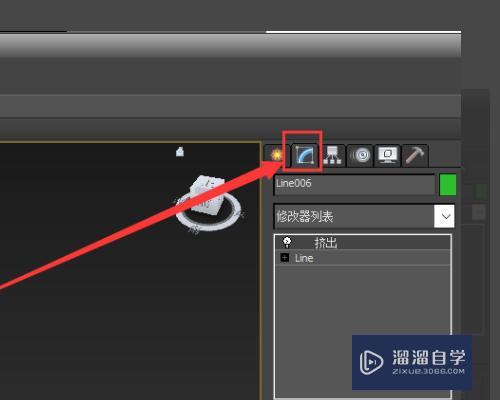
3、接着点击配置修改器集按钮,如下图所示。
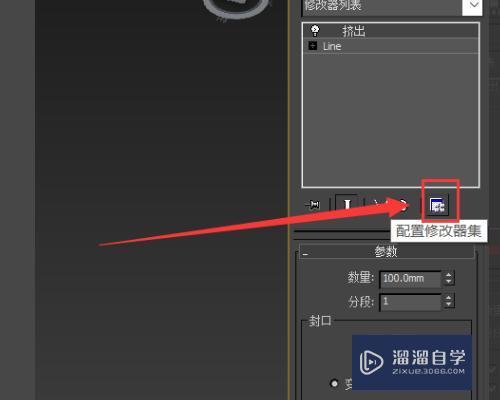
4、在弹出的下拉列表当中选择配置修改器集,如下图所示。

5、然后在弹出的窗口中选择你想要添加的命令,鼠标左键单击按住,然后在添加至右侧的空白按钮框中,如下图所示。
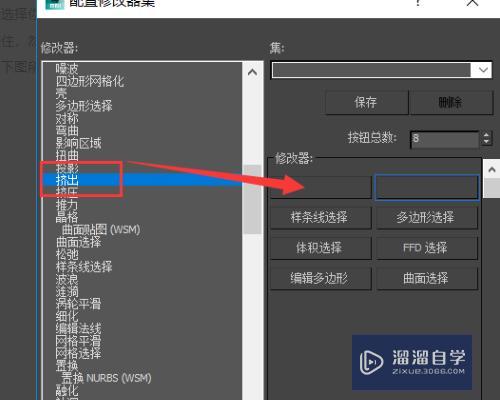
6、添加完成后,点击底部的确定按钮,如下图所示。
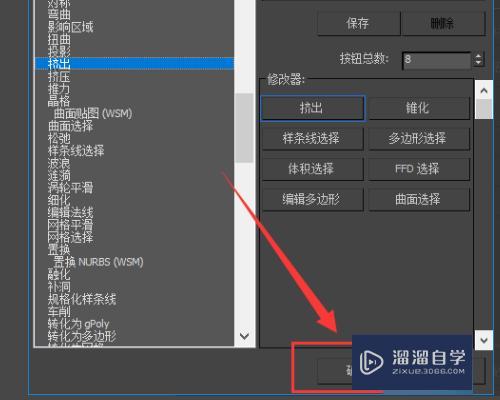
以上内容使用到的电脑型号:联想(Lenovo)天逸510S;系统版本:Windows7;软件版本:3DMax。
以上就是“3DMax中编辑栏里的快捷按钮怎添加呀?”的全部内容了。小伙伴们可要用心学习哦!虽然刚开始接触3DMax软件的时候会遇到很多不懂以及棘手的问题,但只要沉下心来先把基础打好,后续的学习过程就会顺利很多了。
如果小伙伴们还有其他关于3DMax软件的问题,也可以来向小溜咨询哦!最后,如果你觉得文章有用就请点赞或者评论吧!希望小编今天所介绍的内容能够为你带来有用的帮助!
基础入门3DMAX-3DMAX怎么网络渲染
特别声明:以上文章内容来源于互联网收集整理,不得将文章内容
用于商业用途.如有关于作品内容、版权或其他问题请与溜溜网客服
联系。
相关文章
距结束 05 天 04 : 49 : 40
距结束 00 天 16 : 49 : 40
首页








